크롬 팝업차단해제, 한방에 해결
오늘은 크롬 팝업차단해제와 설정 방법에 대해서 알아보도록 하겠습니다. 인터넷을 사용하면서 불필요한 광고가 많이 떠서 크롬에서 팝업 차단을 설정해서 사용하는 분들이 많은 것으로 갈고 있습니다. 그런데 가끔 중요한 공지사항이나 이벤트 정보를 팝업창으로 안내해 주는 경우가 있는데 확인을 못하는 경우가 발생하기도 합니다. 그래서 보다 유용하게 크롬 팝업 차단 기능을 사용하는 방법에 대해서 포스팅 하도록 하겠습니다.
<크롬 팝업차단의 효과적 사용법>
① 모든 크롬 팝업차단 → 자주 이용하는 사이트 팝업만 허용
오늘은 '사이버대학' 홈페이지를 예로 설명하겠습니다.
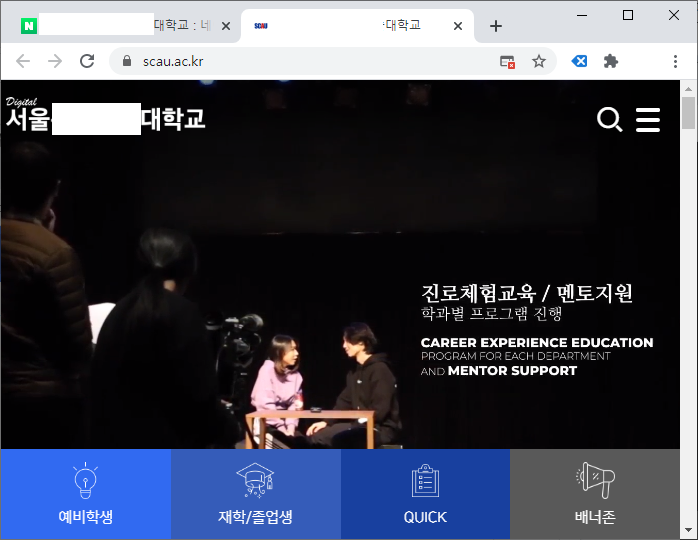
모든 크롬 팝업차단을 설정해 두면 사이트에 들어갈 경우 주소창 옆에 '팝업 차단됨'이라고 뜹니다.
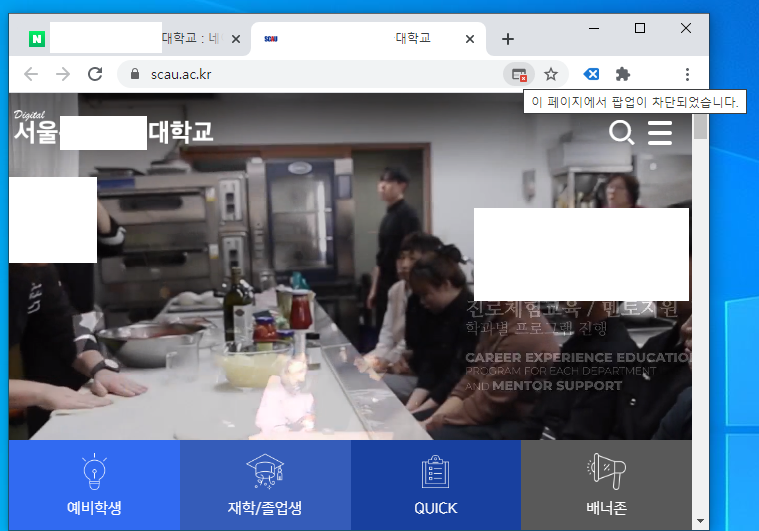
여기에서 사이버대학 홈페이지가 자주 가는 사이트라면 크롬의 팝업 차단됨을 클릭하여 항상 허용을 체크하고 완료 버튼을 누르면 됩니다.
물론, 크롬 설정에 들어가서 직접 URL을 등록할 수도 있습니다.
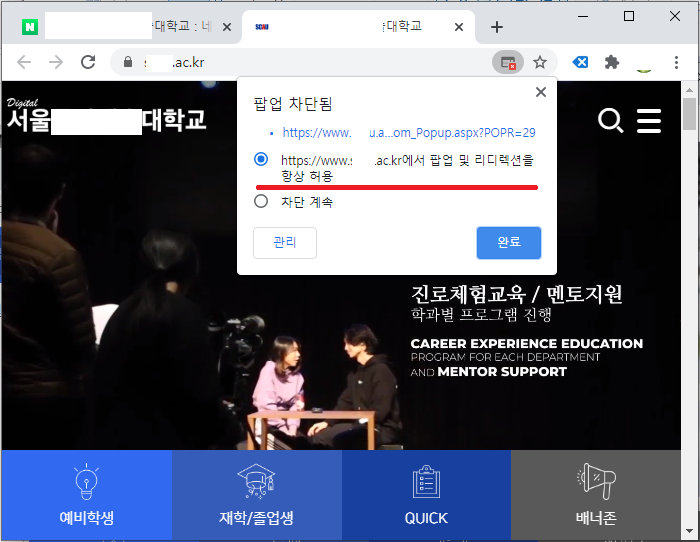
크롬 브라우저의 오른쪽 버튼을 클릭하여 크롬 설정으로 진입합니다.
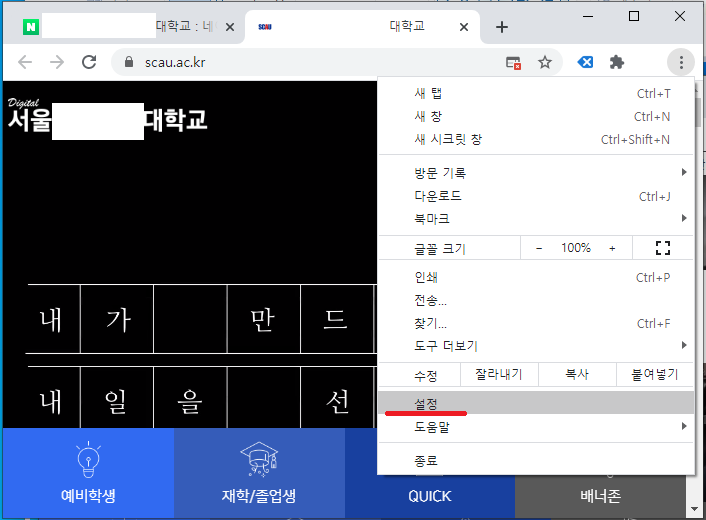
그 다음 사이트 설정을 클립합니다. 사이트 설정에서는 사이트에서 상용하고 표시할 수 있는 정보(위치, 카메라, 팝업 등)을 제어할 수 있습니다.
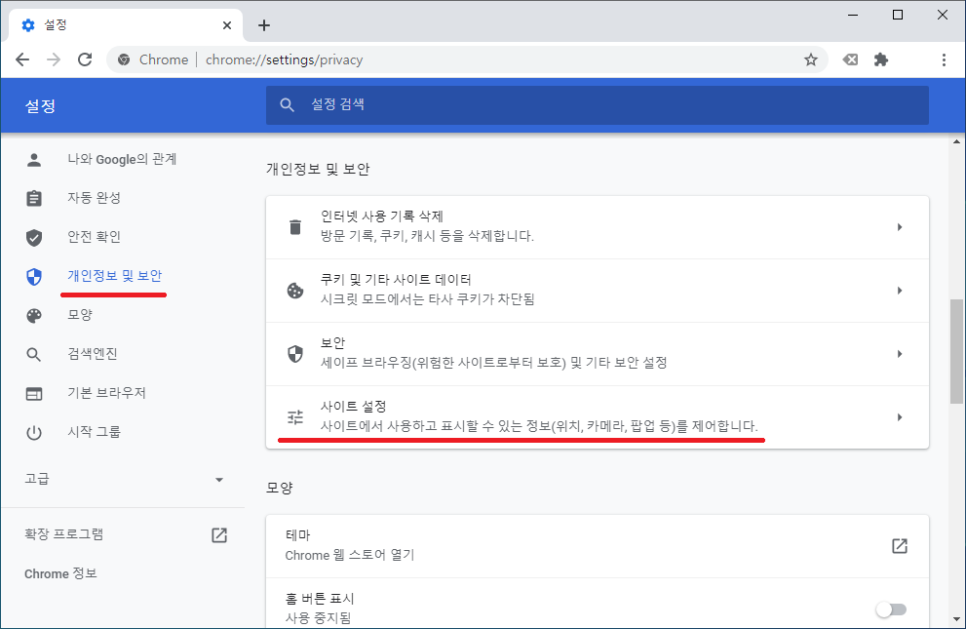
그 다음 팝업 및 리디렉션을 클릭합니다.
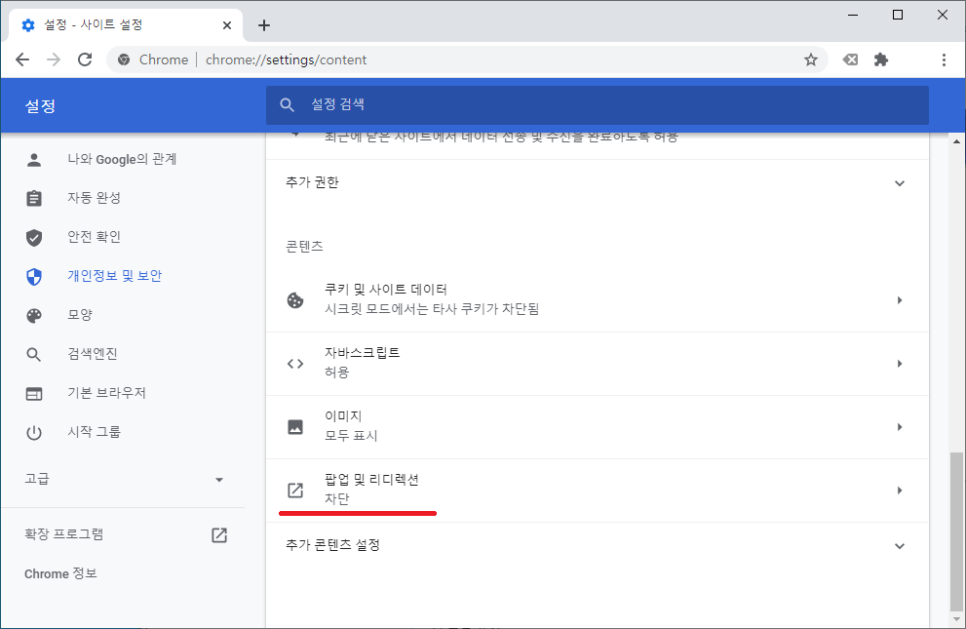
기본 설정은 차단(권장)으로 되어있습니다.
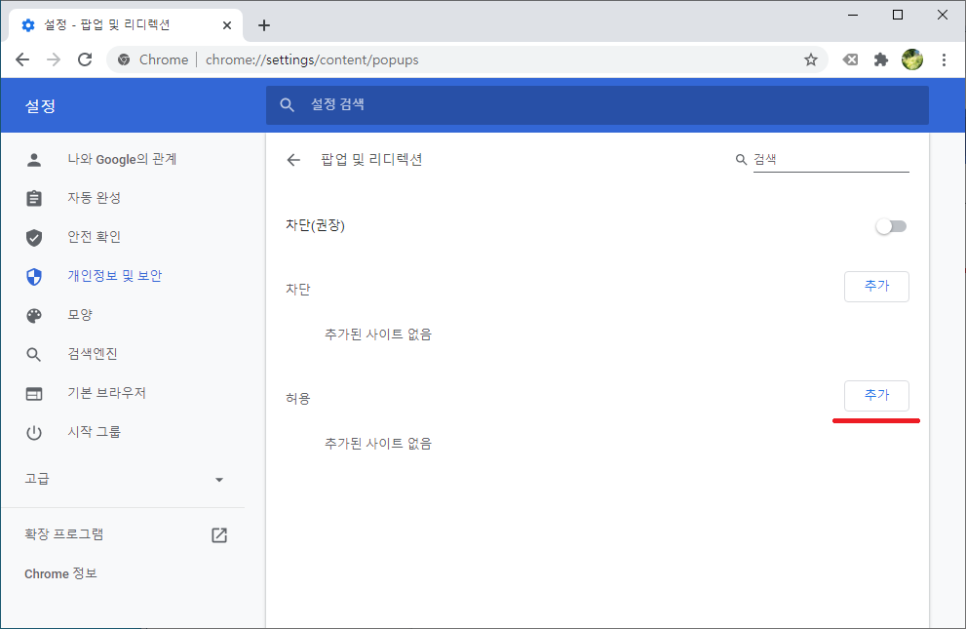
아래 허용 부분에 추가 버튼을 클릭하여 팝업을 허용할 사이트의 URL을 직접 입력하면 됩니다.
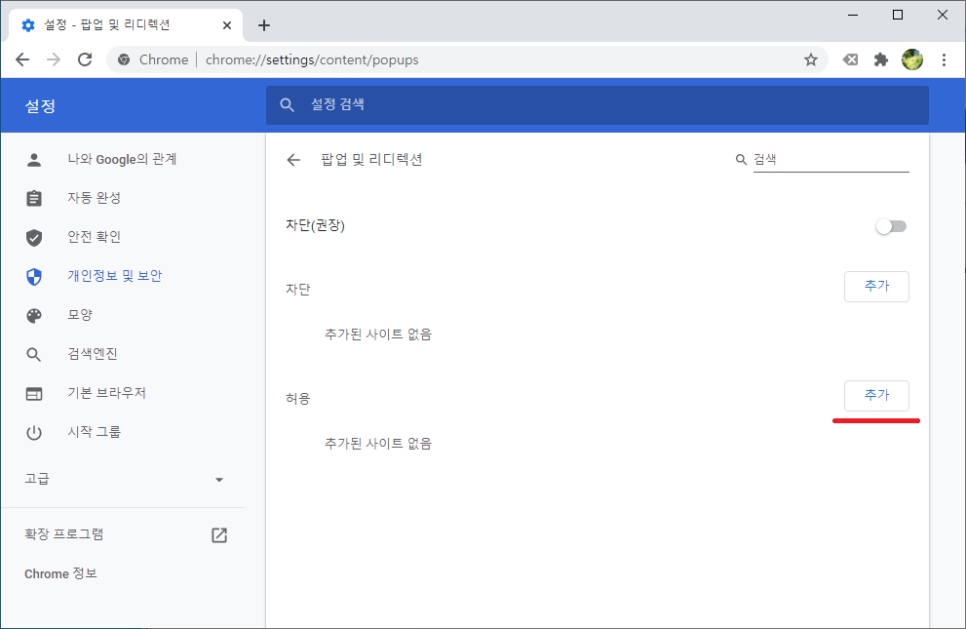
여기에서는 사이버대학의 URL을 입력해 보겠습니다.
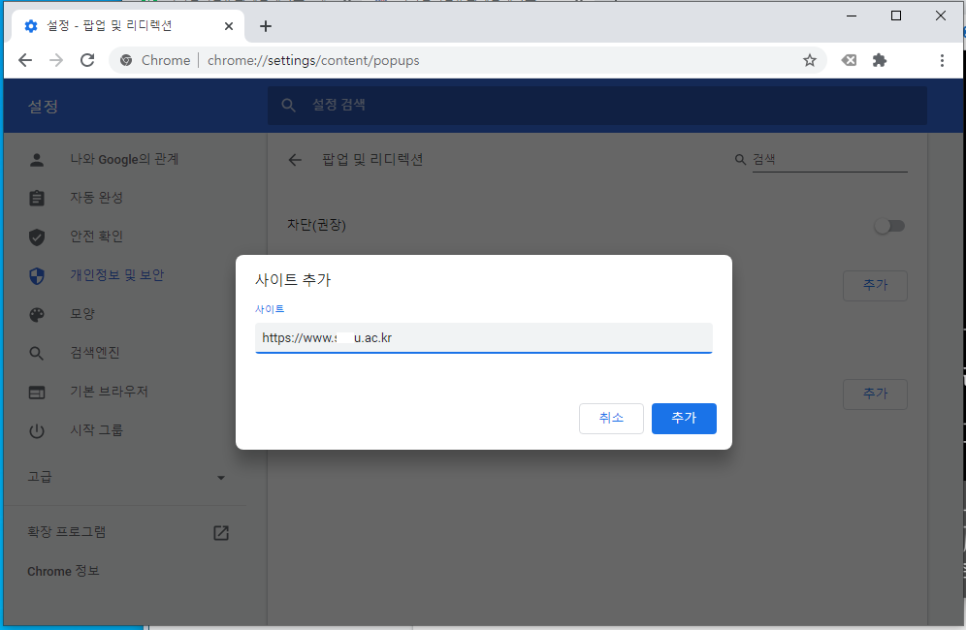
허용된 팝업에 사이버대학이 잘 적용된 것을 확인할 수 있습니다.
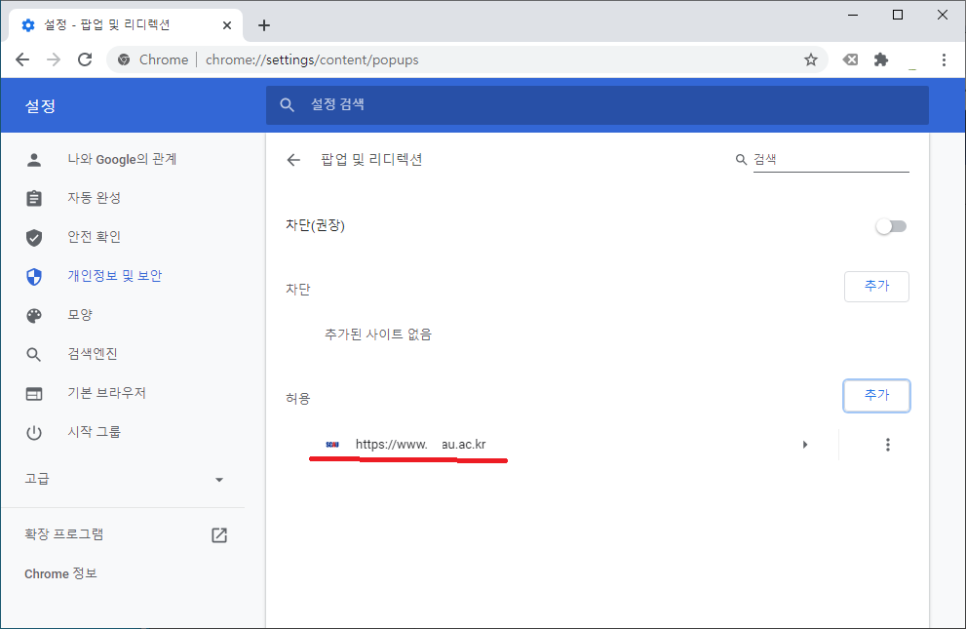
이제 다시 사이버대학 홈페이지로 돌아와 F5(새로 고침)을 하면 크롬 팝업차단해제가 잘 적용된 것을 확인할 수 있습니다.
② 모든 크롬 팝업차단해제 → 불필요한 사이트 팝업만 차단
좀전 크롬 설정에서 팝업 및 리디렉션으로 들어가 모든 사이트의 팝업을 허용합니다.
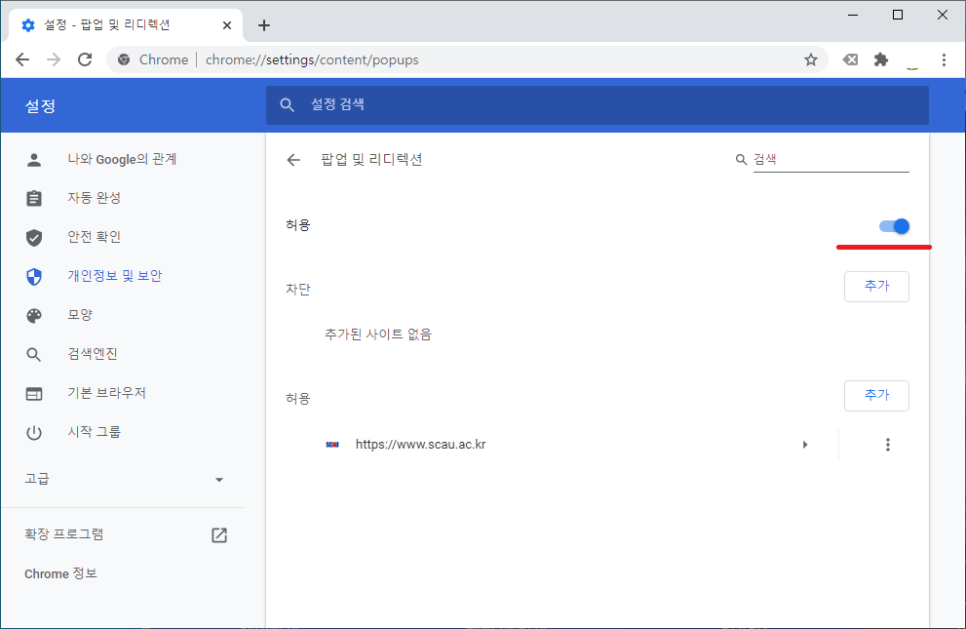
차단에 추가 버튼이 활성화 된 것을 확인할 수 있습니다.
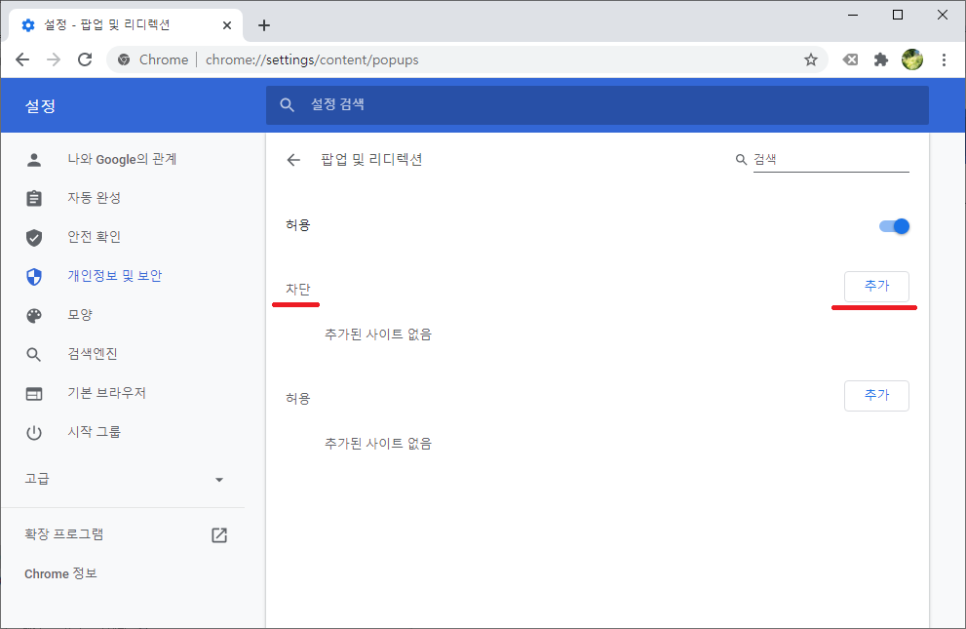
여기에 불필요한 사이트의 URL을 직접 입력합니다.
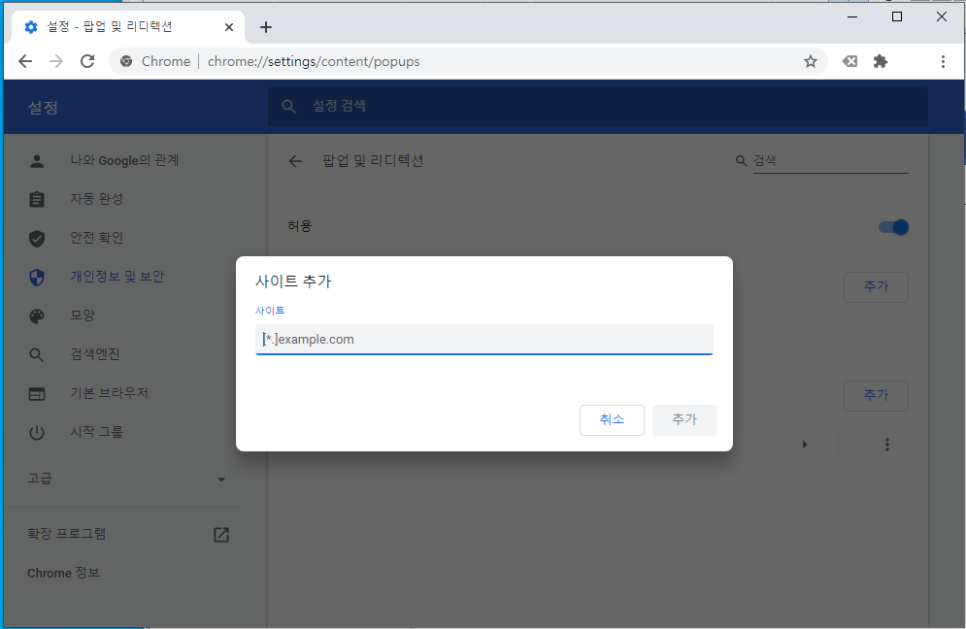
|
|
|
 ZOOM PC 다운로드 및 설치 사용법, 더 쉽게 설명 불가
ZOOM PC 다운로드 및 설치 사용법, 더 쉽게 설명 불가
 WindowsAD 팝업창 삭제 방법
WindowsAD 팝업창 삭제 방법
















